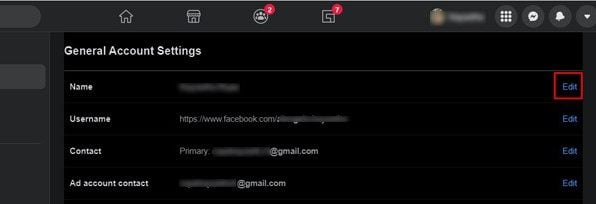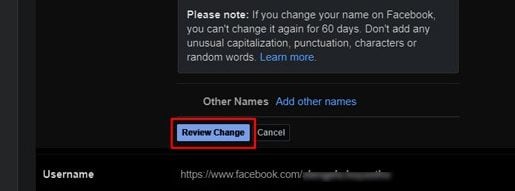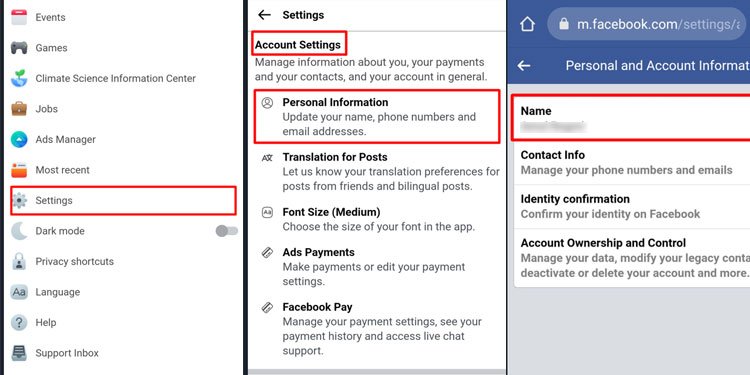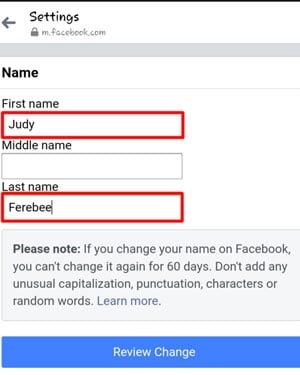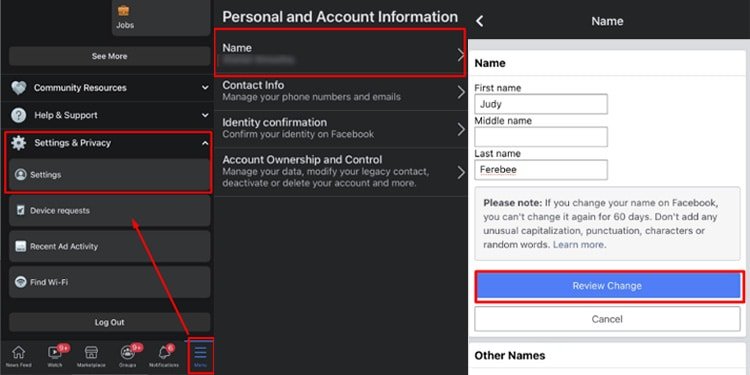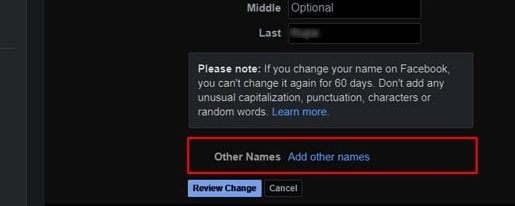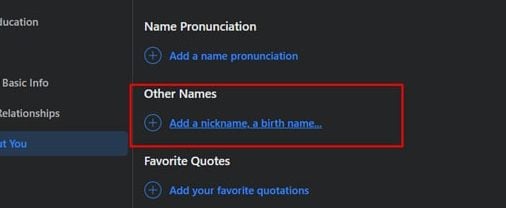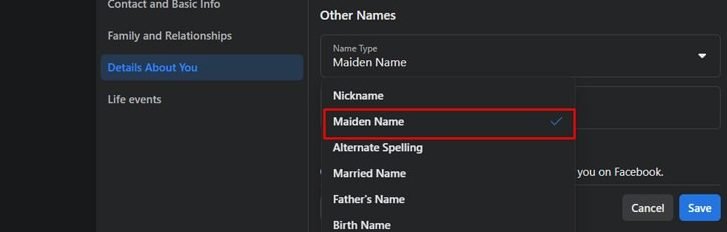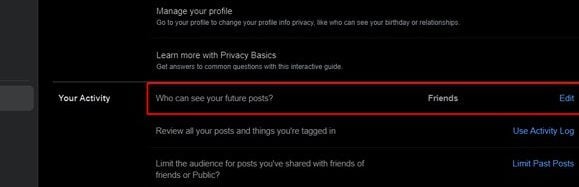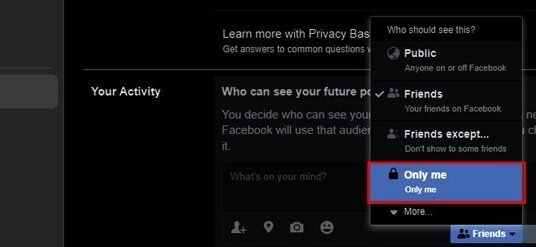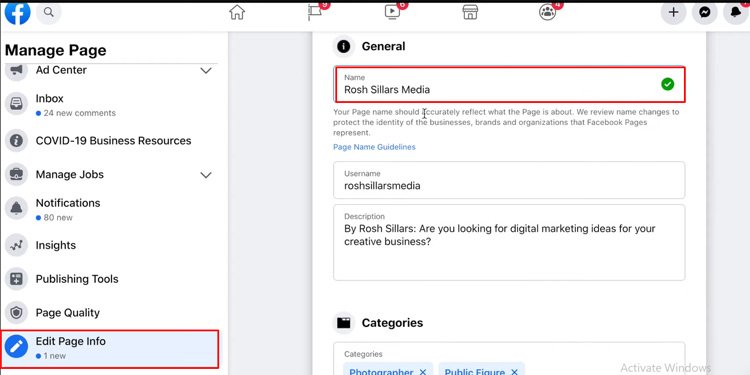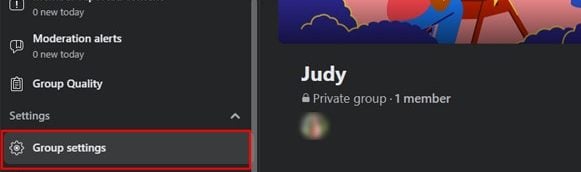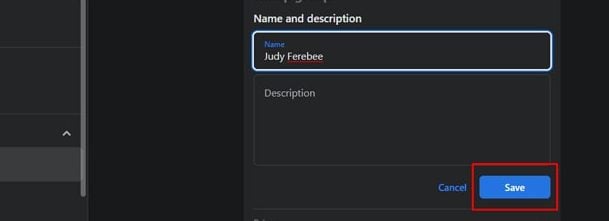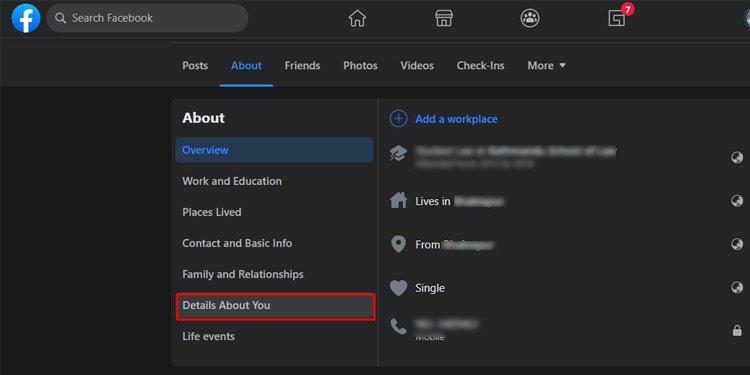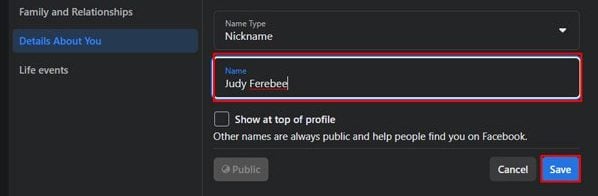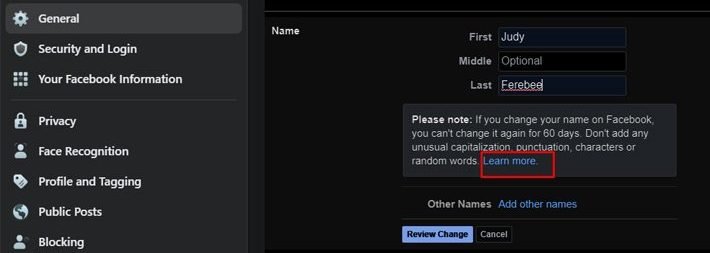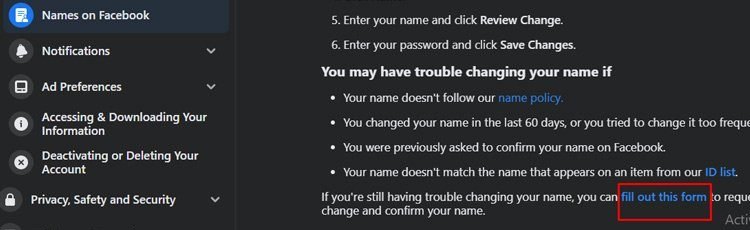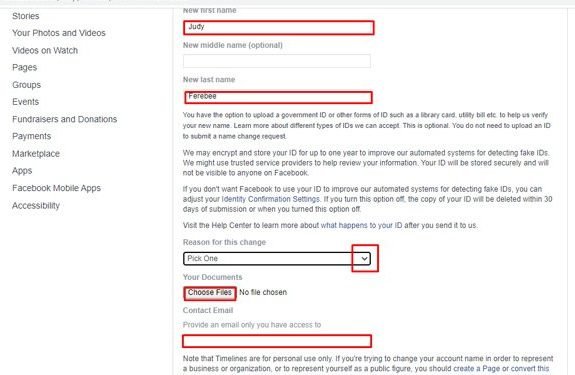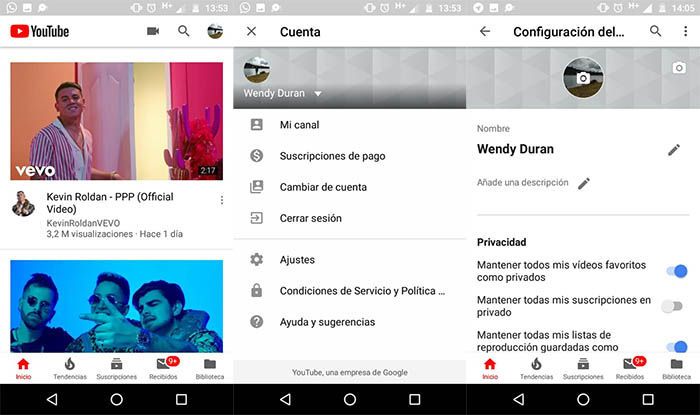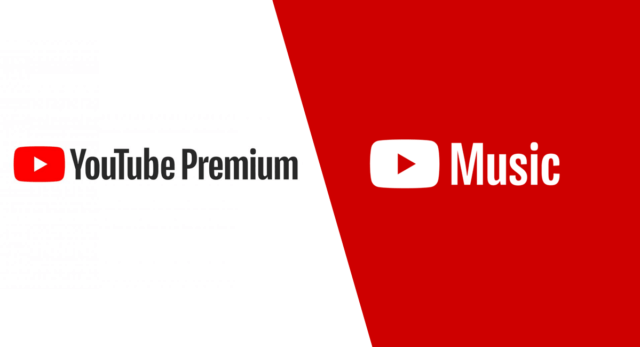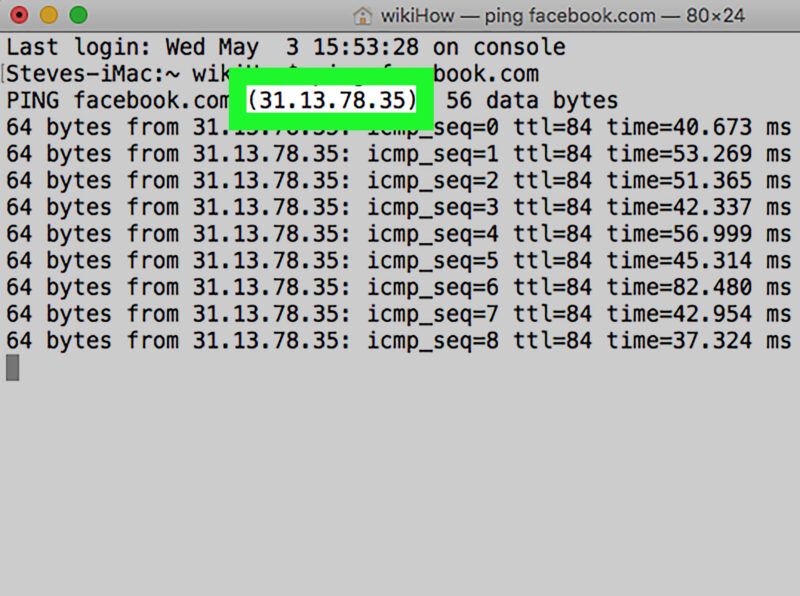Ya sea porque te has casado recientemente o simplemente porque te has puesto un nuevo apodo, te explicamos cómo cambiar tu nombre en Facebook.
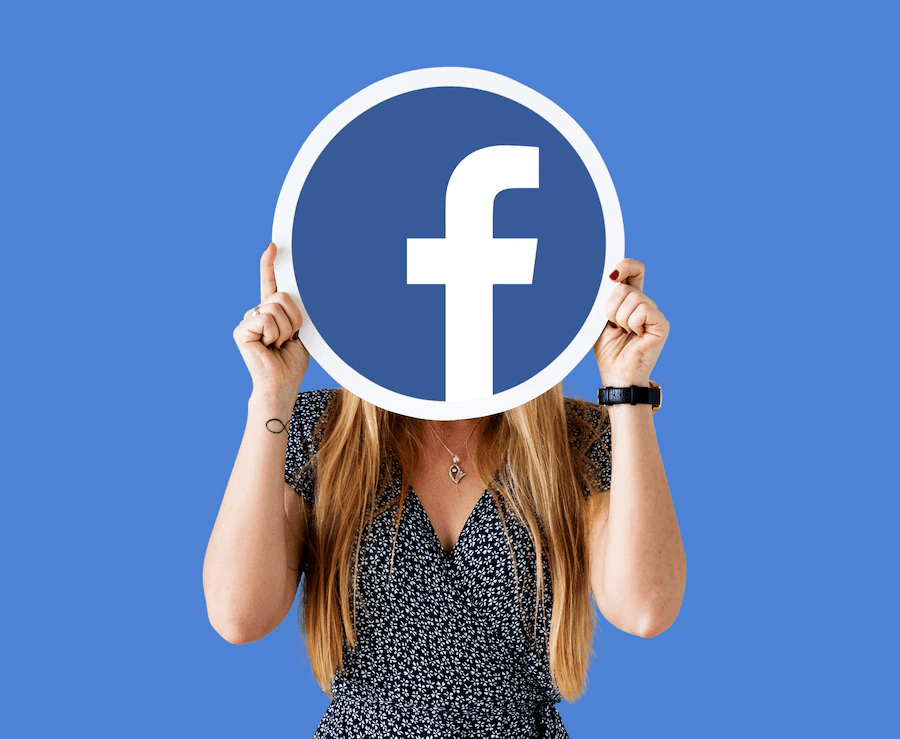
El proceso en sí es bastante sencillo, pero hay que tener en cuenta algunas cosas a la hora de editar tu nombre, ya que Facebook no te deja cambiarlo por cualquier cosa.
¿Cómo se cambia el nombre en Facebook?
A continuación, le indicamos cómo cambiar su nombre en Facebook. El proceso en sí es bastante simple, pero hay algunas cosas a tener en cuenta al editar su identificador, ya que Facebook no le permitirá cambiarlo a cualquier cosa.
- Pulsa el icono del triángulo invertido (▼) en la esquina superior derecha de Facebook. A continuación, elige Configuración.
- Selecciona Editar en la fila Nombre.
- Cambia tu nombre, segundo nombre y/o apellido, y selecciona Revisar cambio.
- Elige cómo aparecerá tu nombre, introduce tu contraseña y pulsa Guardar cambios.
- Cómo no cambiar tu nombre en Facebook
¿Cómo no cambiar tu nombre en Facebook?

Las anteriores son las únicas acciones que tendrás que realizar para cambiar tu nombre en Facebook. Sin embargo, Facebook tiene una serie de normas que impiden a los usuarios hacer absolutamente todo lo que quieran con sus nombres.
Esto es lo que prohíbe:
- Cambiar tu nombre en un plazo de 60 días después de haberlo cambiado previamente.
- Utilizar caracteres, símbolos y signos de puntuación poco habituales (por ejemplo, introducir «J0hn,Sm1th» en lugar de «John Smith«).
- Utilizar títulos (por ejemplo, Mrs.
- Utilizar improperios o palabras «sugerentes«.
- Utilizar caracteres de varios idiomas.
Cabe señalar que la última prohibición de esta lista no es exactamente clara. Por ejemplo, a veces es posible cambiar tu nombre de Facebook por algo que incluya caracteres de más de un idioma, al menos si te ciñes exclusivamente a los idiomas que utilizan el alfabeto latino (por ejemplo, el inglés, el francés o el turco). Sin embargo, si mezclas uno o dos caracteres no occidentales (por ejemplo, letras chinas, japonesas o árabes) con el inglés o el francés, el sistema de Facebook no lo permitirá.
De forma más general, el gigante de las redes sociales aconseja a los usuarios que «el nombre de su perfil debe ser el nombre que sus amigos le llaman en la vida cotidiana». Si un usuario viola esta directriz llamándose, por ejemplo, «Stephen Hawking«, puede ocurrir en casos raros que Facebook acabe por descubrirlo y exigir al usuario que confirme su nombre e identidad. En tal caso, los usuarios son bloqueados en sus cuentas hasta que proporcionan escaneos de documentos de identidad, como pasaportes y permisos de conducir.
Cambio de nombre en el navegador
Cambiar nombres en la PC es el proceso más sencillo de todos. Facebook también tiene una guía de nombres que debes seguir para cambiar tu nombre. Solo necesita tener instalado un navegador compatible para acceder al sitio web de Facebook.
- Seleccione el menú desplegable en la parte superior derecha.
- Vaya a configuración y privacidad y seleccione configuración.
- En configuración general del perfil, haga clic en editar junto a su nombre
- Realice los cambios necesarios.
- Seleccione revisar cambio y confirme .
Cambio de nombre en el teléfono (Android e iOS)
Este método es aplicable tanto para teléfonos Android como iOS. En su navegador (chrome, safari, firefox, Opera), vaya a Facebook e inicie sesión en su cuenta de Facebook.
- Toque el icono de tres líneas a la derecha y seleccione configuración .
- En configuración de la cuenta, seleccione información personal.
- Seleccione nombre.
- Realice cambios y toque revisar cambio para confirmar.
Si ya tienes una aplicación de Facebook, el proceso es bastante similar.
- Toca menú en la parte inferior derecha.
- Expanda configuración y privacidad tocándolo.
- Toca configuración.
- Seleccione información personal > nombre y realice los cambios necesarios.
Cambio de nombre a través de Messenger
No necesita la aplicación de Facebook para cambiar su nombre y apellido. También puedes hacerlo por Messenger. Al iniciar sesión en la aplicación de mensajería, puede acceder a la misma página de cambio de nombre que la aplicación de Facebook.
- Toca el icono de tu perfil en la parte superior izquierda.
- Desplácese hacia abajo y seleccione configuración de la cuenta.
- En cuenta, toca información personal .
- Seleccione nombre y realice los cambios necesarios.
¿Puedo cambiar mi apellido en Facebook después de casarme?
Cambiar apellidos en Facebook es mucho más fácil que cambiarlos en la vida real. Puede seguir los pasos anteriores para llegar a la página de cambio de nombre. Llegué a la configuración general del perfil. Luego, toca el apellido y cámbialo por tu nuevo apellido. No olvides seleccionar revisar cambio para confirmar.
¿Cómo cambiar su nombre en Facebook y mantener su apellido de soltera?
Sus viejos amigos y parientes aún pueden buscarlo usando su apellido de soltera. Cambiar tu apellido no tiene por qué significar que pierdes tu identidad. Facebook le permite agregar nombres alternativos, incluido mantener su apellido de soltera.
- Vaya a configuración general del perfil.
- En otros nombres, toque la opción agregar otros nombres .
- Seleccione agregar un apodo, una opción de nombre de nacimiento .
- Toque tipo de nombre y seleccione el nombre de soltera.
- Ingrese su Nombre de soltera > haga clic en mostrar en la parte superior del perfil > guardar .
¿Cómo cambiar tu nombre en Facebook sin notificar a todos?
Para mantener informados a sus seguidores, Facebook puede informar toda la actividad de cambios de su perfil. Si no desea que todos reciban una notificación sobre el cambio de nombre, puede desactivar algunas funciones para compartir en Facebook.
- Abra el menú desplegable desde la parte superior derecha y seleccione configuración y privacidad .
- Seleccione accesos directos de privacidad .
- En privacidad, seleccione ver más configuraciones de privacidad.
- En Tu actividad, selecciona editar junto a quién puede ver tus futuras publicaciones .
- Cambie la opción de la lista de selección a solo yo.
Ahora, puede usar los pasos proporcionados anteriormente para cambiar su nombre y no preocuparse por notificar a todos.
Cambiar el nombre de su empresa o página en Facebook
Para cambiar el nombre de su negocio o página, debe cambiar para usar el perfil de su negocio o página. En la PC, puede hacer esto haciendo clic en el menú desplegable y seleccionando la página comercial en cambiar perfil.
Nota: Puede cambiar su nombre personal solo una vez cada 60 días. Sin embargo, solo necesita esperar 7 días para actualizar el nombre de una empresa.
- Cambie al perfil de la página de negocios desde el menú desplegable.
- En la página de inicio, desplácese hacia abajo y haga clic en editar información de la página.
Ahora puede cambiar el nombre de su empresa como desee para nombrar la página. Pero a veces Facebook no aprobará un nuevo nombre. Por lo tanto, asegúrese de que el nuevo nombre sea una representación real del nombre de su empresa y siga las pautas de nombres de la página de Facebook.
Cambia el nombre de tu grupo en Facebook
En comparación con cambiar nombres en Facebook, cambiar nombres de grupos es mucho más conveniente. Hay una restricción de 28 días para cambiar los nombres de los grupos de Facebook.
Además, cada vez que cambie el nombre del grupo, todos los miembros serán notificados al instante.
Tenga en cuenta que debe ser administrador del grupo para cambiar el nombre del grupo en Facebook.
- En el panel de navegación izquierdo, seleccione grupos.
- Seleccione el nombre del grupo que desea cambiar.
- Haga clic en configuración de grupo .
- Toque nombre y descripción Para realizar los cambios necesarios y haga clic en guardar.
¿Cómo cambiar tu nombre en el chat grupal de Facebook?
Messenger te permite establecer apodos individuales en cada chat grupal. Estos nombres solo son visibles para los miembros del grupo. Su nombre de mensajero habitual no se verá afectado por cambiar el nombre en un chat grupal.
Puede establecer diferentes nombres en diferentes chats grupales sin afectarse entre sí. También puedes cambiar el nombre de tus amigos dentro del chat grupal.
- Abra el Chat de grupo al que le gustaría cambiar su nombre.
- Presiona el ícono de información En la parte superior derecha.
- Selecciona apodos.
- Toca el nombre de tu perfil y haz cambios.
- Toque establecer para guardar cambios.
Cambiar el nombre de su página web en Facebook
Facebook establece un nombre de página web predeterminado basado en el nombre de su página. Puede personalizar esta dirección para recordarla más fácilmente. Facebook también llama a esta característica un nombre de usuario público o una dirección de línea de tiempo.
Tenga en cuenta que el nombre de la página web debe ser único, a diferencia del nombre de su página de Facebook.
- Ve a configuración.
- En Configuración de página general, haga clic en editar junto al campo nombre de usuario.
- Ingrese un nuevo nombre de usuario y seleccione guardar cambios.
Cambia tu nombre alternativo en Facebook
Si tiene configurado un nombre alternativo, la restricción de días no se aplica para cambiar su nombre alternativo.
Los nombres alternativos aparecen junto a su nombre completo en su línea de tiempo. La búsqueda por su nombre alternativo también muestra su perfil dentro de una búsqueda de Facebook. Por lo tanto, es igual de importante corregir sus nombres alternativos.
Facebook permite establecer nombres alternativos en varias categorías, como se muestra a continuación.
- Vaya a la pestaña acerca de en su línea de tiempo.
- Selecciona detalles sobre ti.
- En otros nombres, haga clic en agregar un apodo, un nombre de nacimiento, etc.
- Seleccione un Tipo de nombre y realice cambios en su nombre alternativo.
¿Cómo cambiar tu nombre en Facebook antes de los 60 días?
Una vez que cambie su nombre, no podrá cambiarlo por otros 60 días. Pero, si tiene una razón válida para cambiar su nombre antes de ese tiempo, puede solicitar un cambio de nombre.
Tenga en cuenta que necesitará tener a mano una foto de su documento de identidad o pasaporte emitido por el gobierno. Facebook verifica que su nombre ingresado coincida con su nombre legal. Luego, aprobarán que cambie su nombre nuevamente dentro de los 60 días.
Sin embargo, si decide volver a cambiar a su nombre anterior, puede hacerlo dentro de las 48 horas posteriores al cambio de nombre.
- Vaya a configuración > más información.
- Desplácese hacia abajo y seleccione rellenar este formulario.
- Ingrese los detalles del nuevo nombre en el formulario.
- Desplácese hacia abajo y seleccione un motivo para este cambio.
- Selecciona elegir archivos y sube tu ID.
- Seleccione enviar y espere unas horas para recibir una confirmación de su cambio de nombre.
¿Cómo cambiar tu nombre en Facebook después de haberlo confirmado?
Los usuarios que han confirmado previamente su nombre en Facebook a veces tienen dificultades para cambiarlo después, ya que la verificación proporciona a Facebook un registro de sus nombres reales. En este caso, los usuarios no podrán cambiar su nombre en Facebook por completo, a no ser que hayan cambiado legalmente su nombre desde la primera confirmación, y tendrán que volver a realizar el proceso de confirmación a través del Centro de ayuda de Facebook.
Preguntas frecuentes
¿Cómo cambiar tu nombre en Facebook en un idioma diferente?
Solo se permite cambiar el nombre en Facebook en diferentes idiomas para algunos idiomas. Después de configurar un nombre específico de idioma, cualquier persona que use Facebook en ese idioma verá tu nombre traducido. Lo mismo se aplica a usted también.
Tenga en cuenta que aún debe seguir el estándar de nombre de Facebook al realizar el cambio. Más información sobre los idiomas disponibles está disponible aquí.
- Vaya a la configuración de cambio de nombre como se describe anteriormente.
- Seleccione agregar o cambie su nombre específico de idioma.
- Ingrese su nombre en un idioma diferente y guarde los cambios.
¿Cómo cambiar tu nombre en Facebook después del límite?
Si ha cambiado su nombre de Facebook demasiadas veces, Facebook puede considerarlo una actividad sospechosa. Puede evitar que realice más cambios de nombre.
Si aún necesita cambiar su nombre, debe completar el formulario de solicitud de cambio de nombre. Debe cargar un documento legal que verifique su nombre legal real. La verificación puede tardar un tiempo en completarse antes de que aparezca su nuevo nombre.
¿Cuánto tiempo lleva cambiar tu nombre en Facebook?
El proceso de solicitar un cambio de nombre no requiere tanto tiempo. Si sigue claramente los pasos anteriores, le llevará menos de cinco minutos completar el proceso.
Pero, Facebook verificará su nuevo nombre contra sus estándares de nombre. Si coincide con el estándar, su nuevo nombre debería ser visible de inmediato. Algunos nombres pueden tardar más en verificarse en comparación con otros nombres. Su nombre normalmente debería cambiar al final del día hábil.